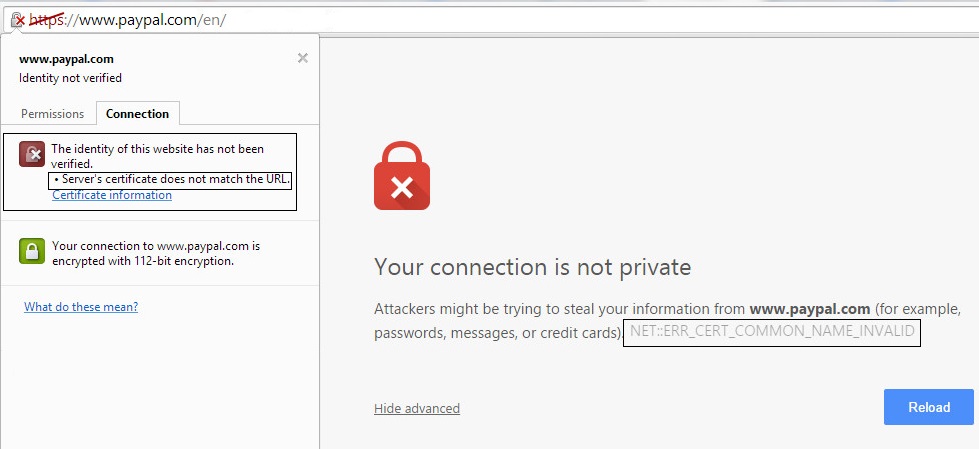El certificado del Server no coincide con la Url NET::ERR_CERT_COMMON_NAME_INVALID: Google chrome muestra el error «ERR_CERT_COMMON_NAME_INVALID» como resultado de que el nombre común que el Nutzername ha ingresado no coincide con el nombre común particular del certificado SSL. Por ejemplo, si un usuario intenta tener acceso a www.google.com pero el certificado SSL es para google.com, Chrome mostrará que el certificado del servidor no coincide con el error de la URL.
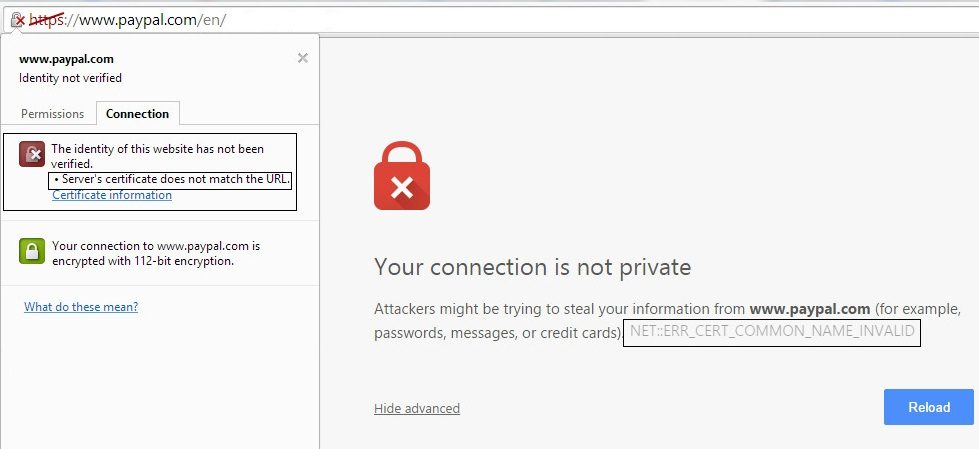
Serverzertifikat stimmt nicht mit URL Fix überein
Methode 1: Deaktivieren Sie Antivirus
A veces, el antivirus dispone de una función denominada protección HTTPS o de análisis que no permite que Google Chrome ofrezca una seguridad predeterminada, lo que a su vez provoca este error.
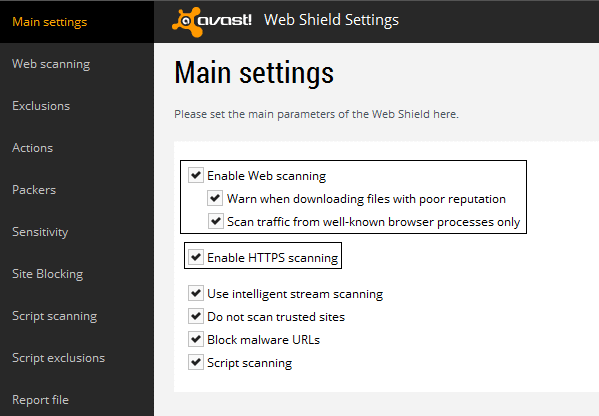
Para arreglar el problema, intenta apagar el Software antivirus. Si la página Netz funciona luego de desactivar el software, desactiva este software cuando utilices sitios seguros. Recuerda volver a activar el programa antivirus cuando hayas finalizado. Y luego de eso, desactiva el análisis HTTPS.
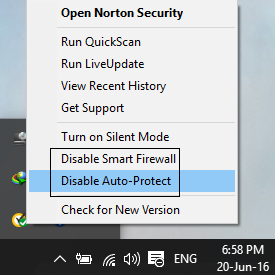
Método 2: Purga de DNS
1.Öffnen Sie die Befehlszeile mit Administratorrechten.
2. Geben Sie dann den folgenden Befehl ein: ipconfig / flushdns
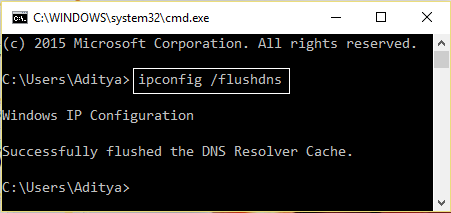
Methode 3: Verwenden Sie die DNS-Server von Google.
1.Klicken Sie mit der rechten Maustaste auf das Netzwerksymbol und öffnen Sie das Netzwerk- und Freigabecenter.
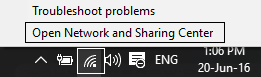
2. Klicken Sie dort oben links auf Adaptereinstellungen ändern.
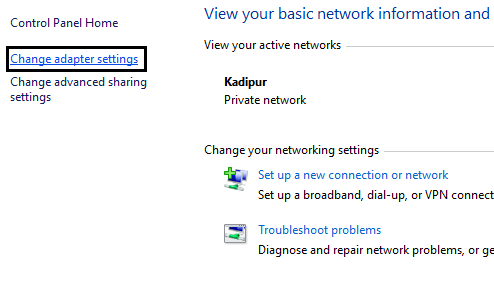
3.Klicken Sie jetzt in Ihrem WLAN mit der rechten Maustaste und wählen Sie Eigenschaften.
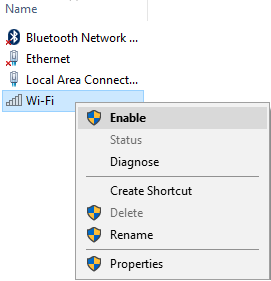
4.Wählen Sie in den Einstellungen IPv4 aus und klicken Sie auf Eigenschaften.
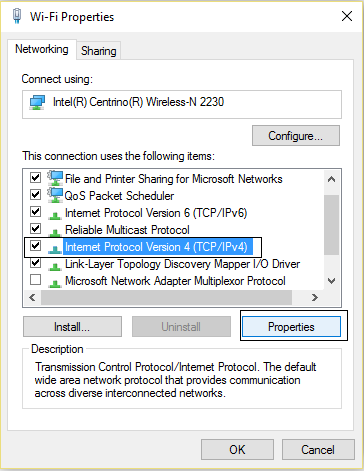
5.Überprüfen Sie das Kontrollkästchen "Folgende DNS-Serveradressen verwenden".
6. Geben Sie diese Einstellungen entsprechend ein: 8.8.8.8 als bevorzugter DNS-Server und 8.8.4.4 als alternativer DNS-Server.
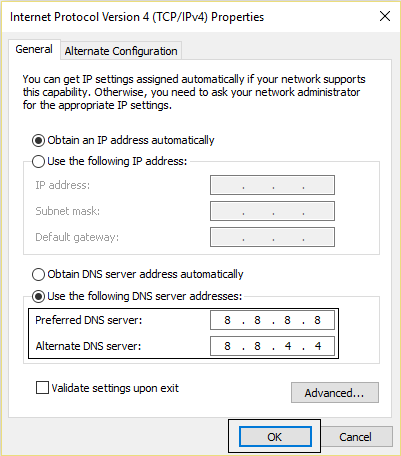
7. Starten Sie Ihren Computer neu.
Methode 4: Bearbeiten Sie Ihre Hosts-Datei
1. Gehen Sie zum folgenden Speicherort: C: N-WindowsN-Sistema32NconductoresNetc
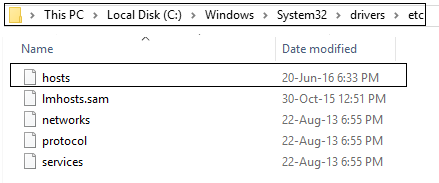
2. Öffnen Sie die Hosts-Datei mit dem Editor. HINWEIS: Sie müssen Eigentümer der Datei sein, bevor Sie Änderungen vornehmen können: https://troubleshooter.xyz/fix-destination-folder-access-denied-error/
3. Löschen Sie alle Einträge im Zusammenhang mit dem Webportal, auf die Sie nicht zugreifen können.
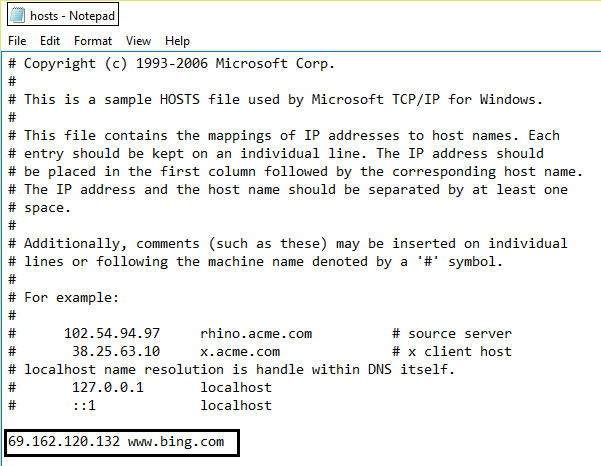
Wenn bisher nichts funktioniert hat, können Sie auch versuchen: Das Beheben Ihrer Verbindung ist kein privater Fehler in Chrome
Sie können auch mögen ...
- Beheben Sie nicht erkanntes USB-Gerät. Gerätedeskriptoranforderung fehlgeschlagen
- So beheben Sie VLC unterstützt das UNDF-Format nicht
- Verwendeten Ordner reparieren Aktion kann nicht abgeschlossen werden Fehler
- So setzen Sie die Schaltfläche Ja in der Benutzerkontensteuerung auf grau
Ich hoffe, Sie haben das Chromes-Fehler behoben. Das Server-Zertifikat stimmt nicht mit der URL NET :: ERR_CERT_COMMON_NAME_INVALID überein. Wenn Sie noch Fragen haben, können Sie diese gerne in den Kommentaren stellen.